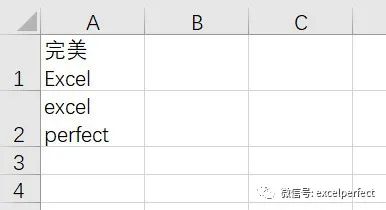小蓝枣
作者相关精选
Excel 技术篇-解决“单元格不能自动适应大小“问题
前往小程序,Get更优阅读体验!
立即前往
Excel 技术篇-解决“单元格不能自动适应大小“问题

小蓝枣
发布于 2020-09-25 07:14:50
发布于 2020-09-25 07:14:50
9710
举报
正常
正常情况下我们在一个单元格内输入了几行内容之后,只要退出编辑状态,它都会自动变高来适应我们的内容,让所有的内容都可以被看到。这是我们最想要的效果。

异常
但是如果你手动拉高单元格试一试,这时无论你怎么编辑,它的高度都是死的,只能手动调,不能自适应。【单元格内换行Alt+回车】 自述:不知不觉发现自己已经被这个问题困惑好多年了,而且这跟一个自动换行的控制一点关系也没有,那个只是管输入的内容是一行还是多行。

解决办法
在单元行的行标最下面的横线处,鼠标放上会显示如下图标,双击一下就好了!

本文参与 腾讯云自媒体同步曝光计划,分享自作者个人站点/博客。
原始发表:2018/11/29 ,如有侵权请联系 cloudcommunity@tencent.com 删除
评论
登录后参与评论
暂无评论
登录 后参与评论
推荐阅读
编辑精选文章
换一批
推荐阅读
相关推荐
Excel技巧:快速处理单元格内的换行符
更多 >领券
社区富文本编辑器全新改版!诚邀体验~
全新交互,全新视觉,新增快捷键、悬浮工具栏、高亮块等功能并同时优化现有功能,全面提升创作效率和体验
腾讯云开发者

扫码关注腾讯云开发者
领取腾讯云代金券
Copyright © 2013 - 2025 Tencent Cloud. All Rights Reserved. 腾讯云 版权所有
深圳市腾讯计算机系统有限公司 ICP备案/许可证号:粤B2-20090059 深公网安备号 44030502008569
腾讯云计算(北京)有限责任公司 京ICP证150476号 | 京ICP备11018762号 | 京公网安备号11010802020287
Copyright © 2013 - 2025 Tencent Cloud.
All Rights Reserved. 腾讯云 版权所有
登录 后参与评论
2
目录